LG HB-906TA: Стандартное
Стандартное: LG HB-906TA
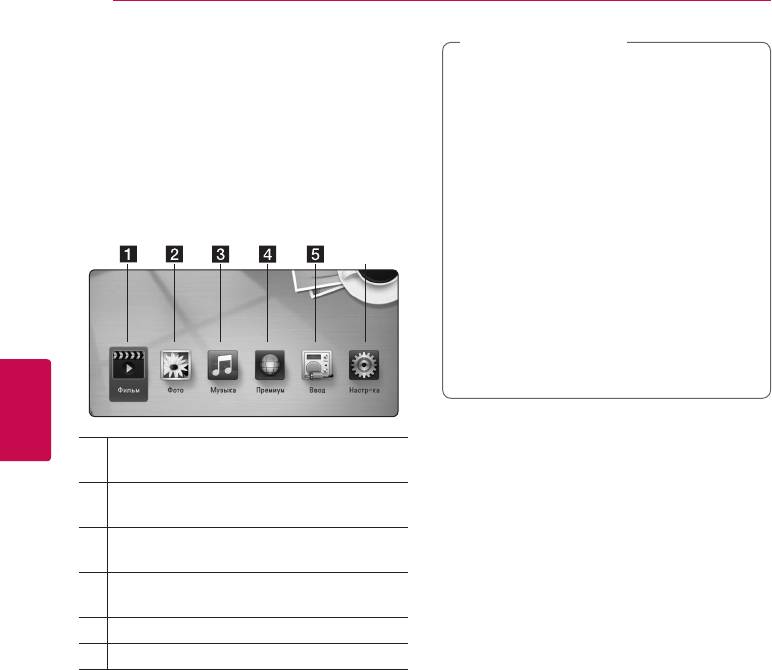
4 Работа
40
Работа
Примечание
,
Стандартное
y
Некоторые функции воспроизведения,
описанные в настоящем руководстве,
воспроизведение
могут не работать с определенными
файлами или быть запрещенными к
выполнению в зависимости от многих
Работа с меню [НАЧАЛО]
факторов.
При нажатии HOME (n) появляется Главное меню.
y
В зависимости от заголовка BD-ROM,
Кнопками W/S/A/D выберите необходимую
USB-порт может использоваться для
категорию и нажмите ENTER (
b
).
соответствующего повтора.
y
Проигрыватель может не воспроизводить
f
незавершенные диски в формате DVD VR.
y
Некоторые диски DVD-VR изготовлены
с информацией CPRM, вносимой при
прожиге DVD. На этом проигрывателе
воспроизведение таких компакт-дисков
невозможно.
Воспроизведение
4
[Фильм] - Воспроизведение
a
Работа
видеоматериалов.
файла с дискового/USB-
[Фото] - Просмотр материалов с
накопителя
b
изображениями.
yui
[Музыка] - Воспроизведение
c
аудиоматериалов.
Этот проигрыватель может воспроизводить
файлы видео, аудио и изображений, которые
[Премиум] - Отображение экрана Premium
d
находятся на диске или устройстве USB.
Home.
1. Поместите диск с данными в лоток для дисков
e
[Ввод] - Изменение входного режима.
или вставьте устройство USB.
f
[Настр-ка] - Доступ к настройкам системы.
2. Нажмите HOME (
n
).
3. Выберите [Фильм], [Фото] или [Музыка] с
Воспроизведение дисков
помощью кнопок
A/D
и нажмите
ENTER (
b
).
ert
4. Кнопками
W/S
выберите функцию [Дата]
1. Нажмите
B
(OPEN/CLOSE) и поместите диск
или [USB] и нажмите ENTER (
b
).
на лоток.
5. Кнопками
W/S
/
A/D
выберите файл и
2. Нажмите
B
(OPEN/CLOSE), чтобы закрыть лоток.
нажмите
d
(PLAY) или ENTER (
b
), чтобы
Большинство аудио CD, BD- и DVD-дисков
воспроизвести файл.
начинают воспроизводиться автоматически.
3. Нажмите HOME (
n
).
4. Выберите [Фильм] или [Музыка] с помощью
кнопок
A/D
и нажмите ENTER (
b
).
5. Выберите параметр [BD], [DVD], [VR] или
[Аудио], используя
W/S
, и нажмите ENTER
(
b
)
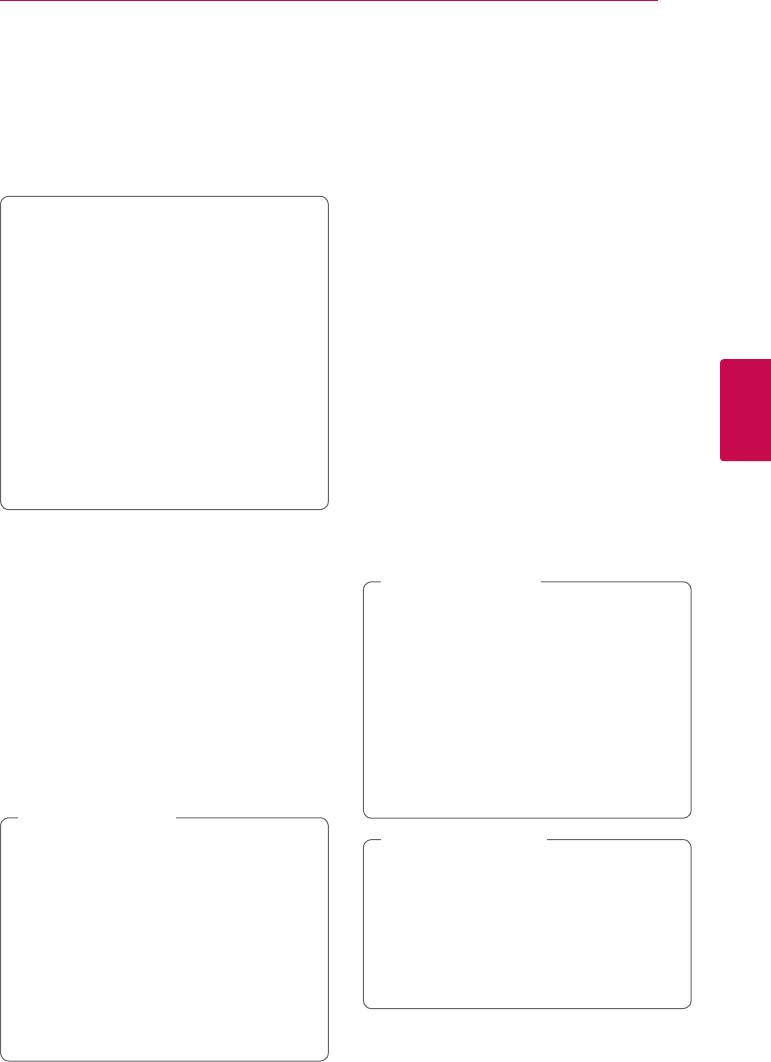
Работа
41
Воспроизведение диска
Просмотр BD-Live™
Blu-ray 3D
e
e
BD-Video с поддержкой BD-Live (BD-ROM версия
2 профиль 2) и функцией сетевого расширения
Этот проигрыватель может воспроизводить
предоставляет доступ к гораздо более широкому
диски Blu-ray 3D, которые содержат отдельные
набору функций, например видеоклипам
изображения для левого и правого глаза.
анонсов новых фильмов (после подключения
изделия к Интернету).
Подготовка
1. Проверьте сетевое подключение и настройки
Для того чтобы воспроизводить диск
сетевого соединения (стр. 26-30).
Blu-ray 3D в стереоскопическом режиме 3D,
вам необходимо:
2. Вставьте USB-накопитель в порт USB на
передней панели.
y
Проверить, совместим ли ваш телевизор
с 3D и имеет ли вход(ы) HDMI 1.4.
Для загрузки бонусного содержимого
требуется USB-накопитель.
y
Надевайте очки 3D для получения 3D
эффекта.
3. Нажмите HOME (
n
) и включите функцию
y
Проверить, есть ли на BD-ROM логотип
[Соединение BD-LIVE] в меню [Настр-ка] (стр.
диска Blu-ray 3D или нет.
37).
y
Соедините выход HDMI проигрывателя
На некоторых дисках функция BD-Live может
со входом HDMI телевизора с помощью
не работать, если параметр [Соединение
4
HDMI-кабеля (тип A, высокоскоростной
BD-LIVE] имеет значение [Част. разрешено].
Работа
HDMI™-кабель с Ethernet).
4. Вставьте диск BD с функцией BD-Live.
Работа с диском отличается в зависимости от
1. Нажать HOME (
n
), и установить опцию
типа диска. См. инструкцию, поставляемую в
[Режим 3D] в меню [Настр-ка] на [Вкл.] (стр.
комплекте с диском.
33).
Осторожно
2. Нажать
B
(OPEN/CLOSE), и поместить диск в
>
лоток.
Не извлекайте подключенное USB-
устройство во время загрузки содержимого,
3. Нажать
B
(OPEN/CLOSE), чтобы закрыть лоток
или если диск Blu-ray находится в лотке.
для диска.
Это может повредить подключенное USB-
Воспроизведение начнется автоматически.
устройство, а с поврежденным устройством
4. Дополнительные инструкции см. в
функции BD-Live, возможно, будут работать
руководстве пользователя вашего
неправильно. Если такое действие
3D-телевизора.
повредило подключенное USB-устройство,
Для улучшения 3D эффекта вам наверно
его можно отформатировать на компьютере
придется отрегулировать настройки и
и повторно использовать с данным
фокусировку экрана вашего телевизора.
проигрывателем.
Осторожно
>
y
Длительный просмотр 3D программ
Примечание
,
может вызвать головокружение и
y
Доступ к некоторому содержимому
усталость.
BD-Live может быть ограничен в
y
Не рекомендуется смотреть фильм в
некоторых странах по решению
режиме 3D больным, детям и беременным.
владельцев.
y
Если вы испытываете головную боль,
y
Чтобы загрузить содержимое BD-Live
усталость или головокружение
и начать просмотр или игру, может
при просмотре программ в 3D,
потребоваться несколько минут.
настоятельно рекомендуется остановить
воспроизведение и отдохнуть, пока вы не
почувствуете себя нормально.
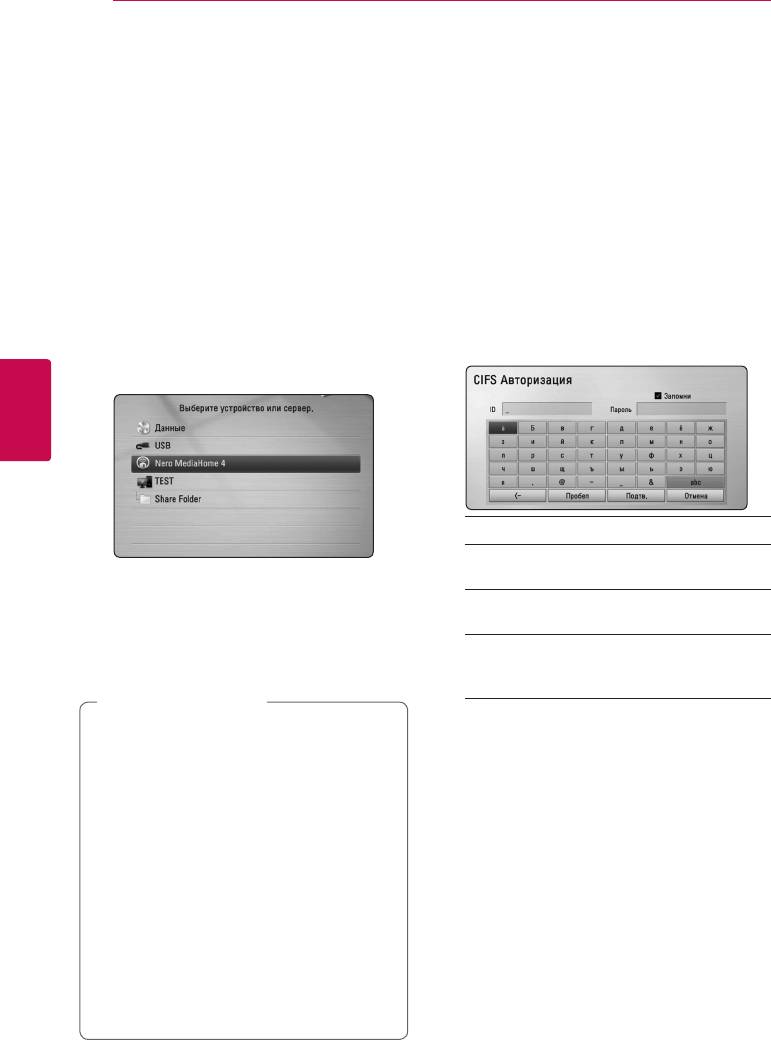
42
Работа
Воспроизведение файла с
Ввод сетевого ID пользователя
и пароля
сетевого сервера
В зависимости от настроек операционной
yui
среды Вашего ПК для доступа к папкам может
потребоваться ввод сетевого ID пользователя и
Этот проигрыватель может воспроизводить
пароля.
по домашней сети файлы видео, аудио и
изображений, которые находятся на ПК или
1. Меню клавиатуры появляется автоматически,
сервере DLNA.
если требуются ID и пароль пользователя
сети.
1. Проверьте сетевое подключение и настройки
сетевого соединения (стр. 26-30).
2. Выберите символ кнопками
W/S/A/D
2. Нажмите HOME (
n
).
и нажмите ENTER (
b
), чтобы подтвердить
выбор на виртуальной клавиатуре.
3. Выберите [Фильм], [Фото] или [Музыка] с
помощью кнопок
A/D
и нажмите ENTER (
b
).
Для ввода букв с акцентами нажмите INFO/
DISPLAY (m) для отображения расширенного
4. Кнопками W/S выберите из списка медийный
алфавитного набора.
сервер DLNA или папку общего доступа на
ПК и нажмите ENTER (
b
).
4
Работа
[Удал.] – Удаление всех введенных букв
[Пробел] – Вставка пробела на позиции
Если Вы хотите заново просканировать
курсора.
доступные мультимедиа-сервера, нажмите
[<–] – Удаление символа, идущего перед
зеленую кнопку (G).
позицией курсора.
5. Выберите файл с помощью W/S/A/D и
[ABC / abc / #+-=&] – Смена настроек
нажмите ENTER (
b
) для воспроизведения
клавиатуры для ввода заглавных букв,
файла.
прописных букв или символов.
Примечание
,
3. По завершении ввода сетевого ID
y
Требования к файлу описаны на странице
пользователя и пароля выберите [Подтв.]
10.
кнопками
W/S/A/D
и нажмите ENTER
y
Значки неподдерживаемых файлов могут
(
b
), чтобы получить доступ к папке.
отображаться в меню, но такие файлы не
Для Вашего удобства после успешного
могут быть воспроизведены на данном
получения доступа сетевой ID пользователя
проигрывателе.
и пароль будут занесены в память. Если Вы не
y
Видеофайл и файл субтитров должны
хотите, чтобы сетевой ID пользователя и пароль
размещаться в одной папке, а их имена
были занесены в память, до получения доступа
должны совпадать.
к папке нажмите красную кнопку (R) и снимите
y
Воспроизведение и качество работы
галочку напротив [Запомни].
могут испытывать влияние Вашей
домашней сети.
y
В зависимости от операционной
среды вашего сервера могут возникать
проблемы при подключении.
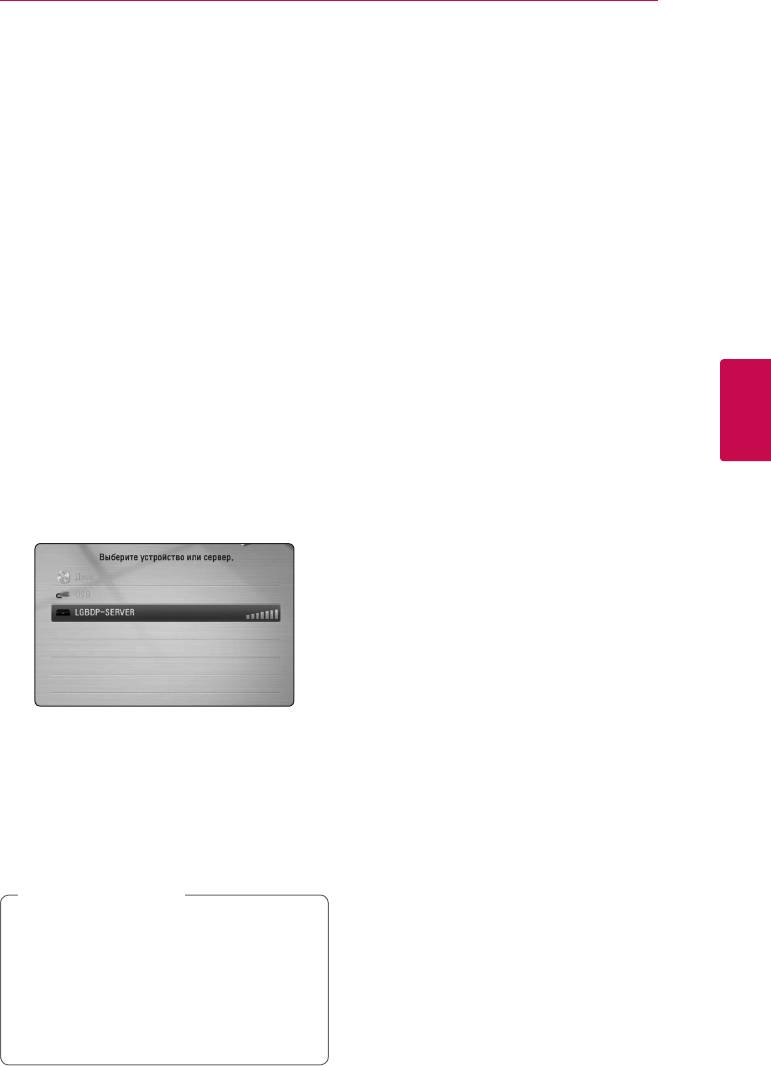
Работа
43
Соединение с
Простейшие операции с
сертифицированным
видео- и аудиоконтентом
сервером Wi-Fi Direct™
Остановка воспроизведения:
yui
Во время воспроизведения нажмите
Z
(STOP).
Этот проигрыватель может воспроизводить
файлы видео, аудио и изображений, которые
Пауза воспроизведения:
находятся на сертифицированном сервере Wi-Fi
Во время воспроизведения нажмите
M
(PAUSE).
Direct™. Wi-Fi Direct™ - это технология, по которой
Чтобы возобновить воспроизведение, нажмите
проигрыватель может напрямую соединиться
(
d
(PLAY).
с сертифицированным сервером Wi-Fi Direct™,
минуя сетевое устройство, например, точку
Покадровый просмотр (видео)
доступа.
Нажмите
M
(PAUSE) в процессе воспроизведения
1. Параметр [Wi-Fi Direct] в меню [Настр-ка]
файла.
установите в [Вкл.] (стр. 36).
Нажмите
M
(PAUSE) несколько раз для
2. Нажмите HOME (
n
).
покадрового воспроизведения.
3. Выберите [Фильм], [Фото] или [Музыка] с
помощью кнопок
A/D
и нажмите ENTER (
b
).
Чтобы перейти по треку вперед
или назад
4. Кнопками W/S выберите из списка
4
сертифицированный сервер Wi-Fi Direct™ и
Нажмите
c
или
v
, чтобы «промотать»
Работа
нажмите ENTER (
b
).
трек вперед или назад во время
Автоматически установится соединение «Wi-
воспроизведения.
Fi Direct™».
Вы можете менять скорость воспроизведения,
несколько раз нажимая
c
или
v
.
Для уменьшения скорости
воспроизведения
При приостановленном воспроизведении
несколько раз нажмите
v
для выбора
необходимого замедления.
Чтобы перейти к следующему/
Если Вы хотите заново просканировать
доступные мультимедиа-сервера, нажмите
предыдущему разделу/треку/
зеленую кнопку (G).
файлу
5. Выберите сервер с помощью W/S и нажмите
Во время воспроизведения нажмите
ENTER (
b
) для перехода к серверу.
C
или
V
, чтобы перейти к следующему
6. Выберите файл с помощью W/S/A/D и
разделу/треку/файлу или вернуться к началу
нажмите ENTER (
b
) для воспроизведения
текущего раздела/трека/файла.
файла.
Дважды слегка нажмите
C
, чтобы вернуться к
предыдущему разделу/треку/файлу.
Примечание
,
y
Для улучшения условий передачи данных
В меню списка файлов на сервере могут
разместите плеер как можно ближе к
содержаться различные виды контента в одной
сертифицированному серверу Wi-Fi
и той же папке. В этом случае, чтобы перейти к
Direct™.
воспроизведению предыдущего или следующего
файла того же типа, нажмите
C
или
V
.
y
При возврате на исходный экран после
подключения устройства Wi-Fi Direct™
данное подключение будет прервано.
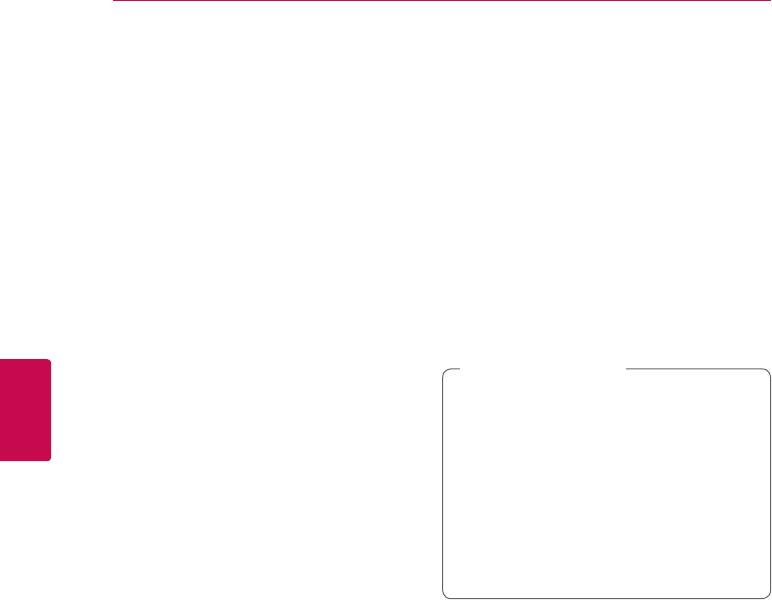
44
Работа
Простейшие операции с
Возобновление
изображениями
воспроизведения
eroyt
Запуск показа слайдов
u
Нажмите
d
(PLAY) для начала показа слайдов
Проигрыватель фиксирует точку, в которой Вы
Остановка показа слайдов
нажали
Z
(STOP).
Если на экране появилось сообщение “
MZ
Нажмите
Z
(STOP) во время показа слайдов.
(Resume Stop)”, нажмите
d
(PLAY), чтобы
возобновить воспроизведение (с последней
Пауза при просмотре слайд-шоу
сцены).
Нажмите
M
(PAUSE) во время показа слайдов.
Если Вы дважды нажмете
Z
(STOP) или достанете
Нажмите
d
(PLAY), чтобы начать показ слайдов
диск из проигрывателя, на экране появится
заново.
сообщение “
Z
(Complete Stop)”. Точка остановки
будет очищена.
Переход к следующему/
Примечание
,
предыдущему изображению
y
Точку остановки можно очистить
Для перехода к следующему изображению в
нажатием кнопок
1
(POWER),
режиме просмотра на полном экране нажмите
B
(OPEN/CLOSE), и др.
A
или
D
.
4
y
На дисках BD-Video, в том числе
Работа
на BD-J, функция возобновления
Порядок работы с меню
воспроизведения не работает.
y
При нажатии кнопки
Z
(STOP) один раз во
диска
время воспроизведения интерактивного
ero
заголовка диска BD, проигрыватель
перейдет в режим полной остановки.
Отображение меню диска
Меню диска может появиться сразу же после
загрузки диска, при условии, что оно есть на
этом диске. Если Вы хотите вывести меню диска
во время воспроизведения, нажмите DISC MENU.
Кнопками W/S/A/D выбирайте нужные пункты
меню.
Вывод на экран всплывающего
меню
Некоторые BD-ROM-диски содержат
всплывающие меню, которые можно вывести на
экран во время воспроизведения.
Нажмите TITLE/POPUP во время воспроизведения
и кнопками W/S/A/D выберите нужный пункт
меню.
Оглавление
- Информация по технике
- Содержание
- Введение
- Пульт дистанционного управления
- Передняя панель
- Задняя панель
- Сборка
- Размещение системы
- Подключение динамиков
- Подключение к
- Подключение
- Подключение
- Подключение к домашней сети
- Подключение USB-
- Настройки
- Звуковой эффект
- Стандартное
- Улучшенное
- Вывод информации
- Запись аудио CD
- Просмотр
- Прием
- Использование функции Premium
- Устранение неисправностей
- Управление
- Обновление
- О программе
- Коды стран
- Коды языков
- Зарегистрированные торговые марки и лицензии
- Разрешение видео на выходе
- Технические характеристики
- Техническое
- Важная информация о сетевых сервисах


